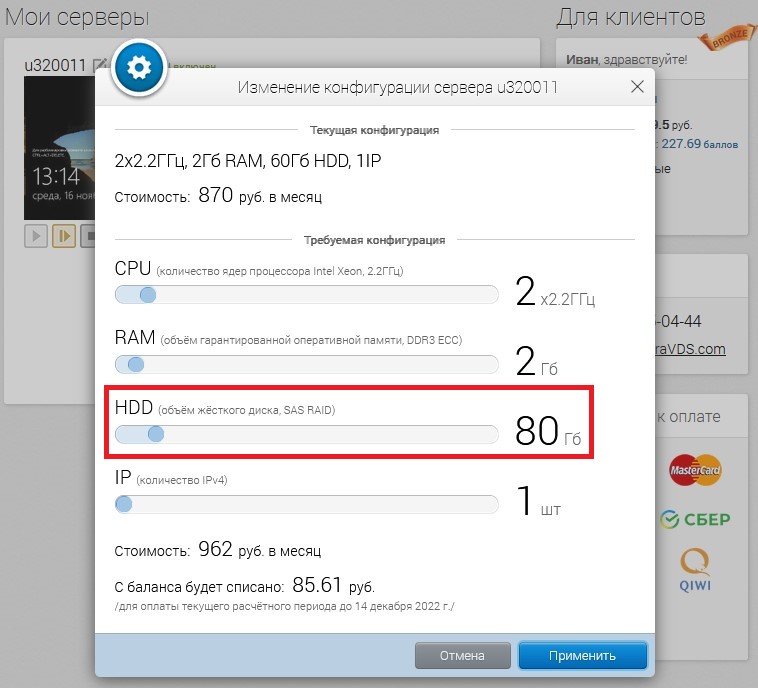
При использовании виртуального выделенного сервера периодически возникает необходимость внесения каких-либо изменений в его конфигурацию. Кроме всего прочего, изменению может подлежать и размер дискового пространства вашего сервера. Далее посмотрим, как можно увеличить размер тома диска на вашей виртуальной машине.
Изменение объёма жёсткого диска в личном кабинете
Для того, чтобы внести изменения в конфигурацию сервера, перейдите на страницу Мои серверы, выберите нужный VDS и в строке Конфигурация нажмите Изменить.
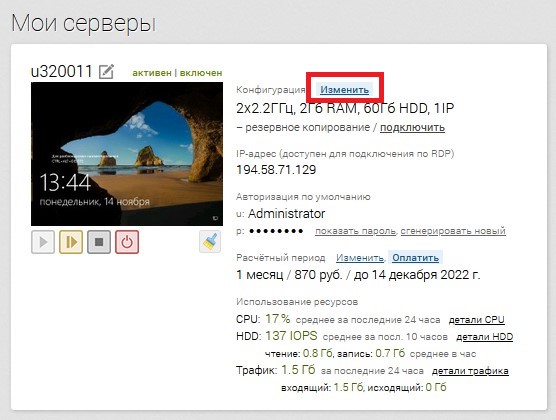
В открывшемся окне найдите строку HDD и с помощью ползунка установите необходимый объём жёсткого диска. После чего нажмите Применить.
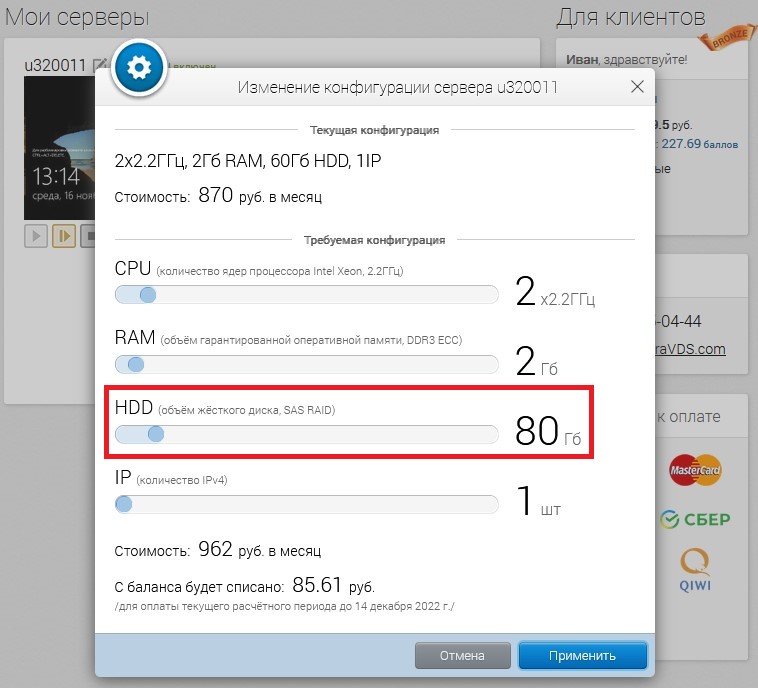
Применение новых настроек может занять несколько минут. По окончании процесса новый размер жёсткого диска можно будет увидеть в конфигурации вашего VPS.
Но в некоторых случаях из-за определённых технических особенностей происходит так, что при увеличении размера диска в личном кабинете UltraVDS увеличения размера локального тома на сервере не происходит. Для исправления данной ситуации нужно будет произвести расширение тома диска вручную.
Расширение тома диска вручную
В операционных системах семейства Windows Server изменение размера томов на жёстких дисках происходит по одним и тем же алгоритмам действий. В данном мануале мы посмотрим, как увеличить размер дискового пространства на VPS, работающем под управлением Windows Server 2016.
При заказе нашего сервера размер локального диска C: составлял 60 Гб, занимая при этом всё дисковое пространство. В личном кабинете UltraVDS мы изменили объём жёсткого диска с 60 ГБ на 80 Гб, но при этом размер диска C: на нашем VDS не увеличился.
Чтобы произвести расширение тома диска вручную, подключитесь к вашему VPS по RDP. Далее, перейдите Диспетчер серверов → Средства → Управление компьютером или, если вы используете англоязычную версию Windows Server, Server Manager → Tools → Computer Management.
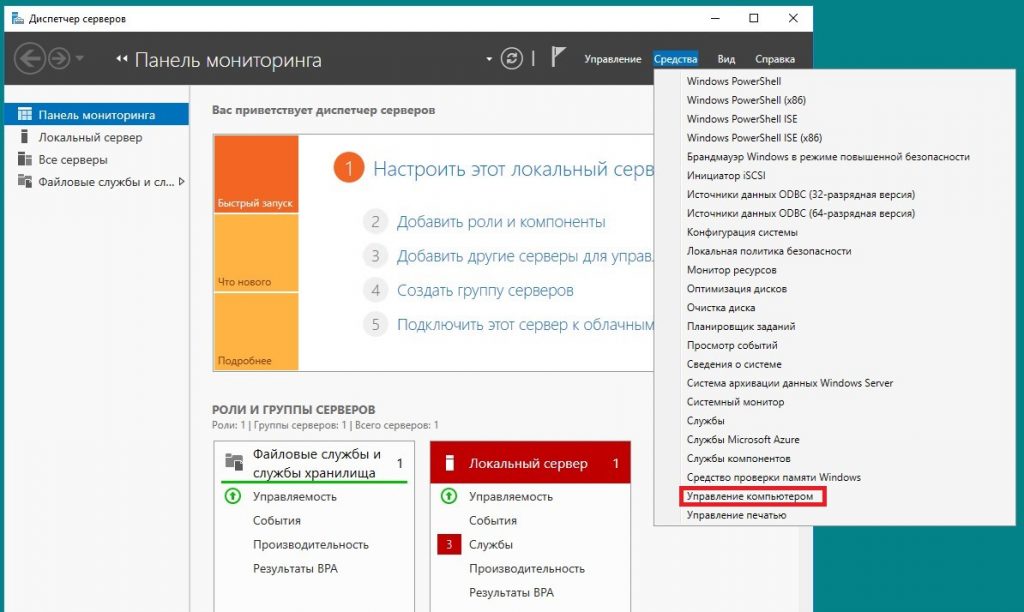
Далее перейдите в Управление дисками или Disk Management. В нашем примере мы видим, что в томе помимо диска C: есть нераспределённая область объёмом 20 Гб.
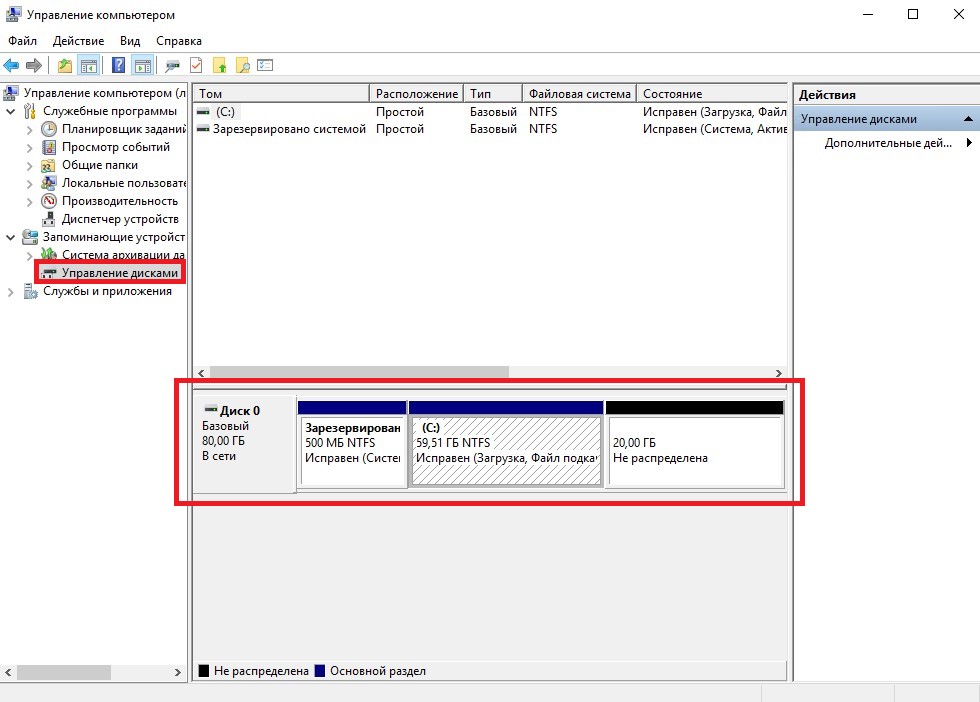
На области, соответствующей локальному диску C:, нажмите правую кнопку мыши и далее перейдите на Расширить том... или Extend Volume...
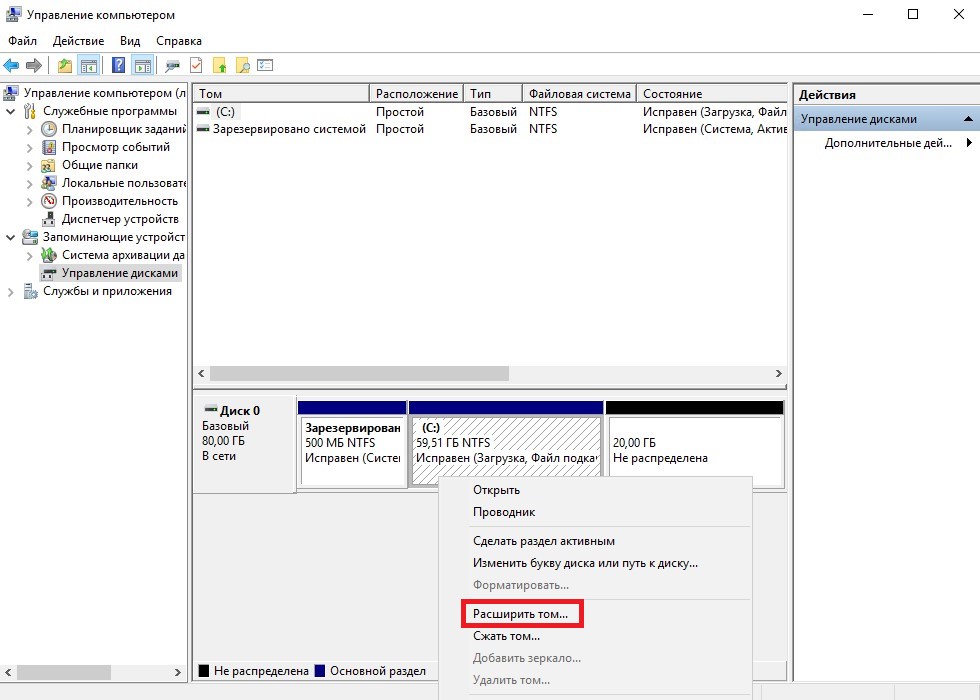
В открывшемся окне мастера нажмите Далее >.
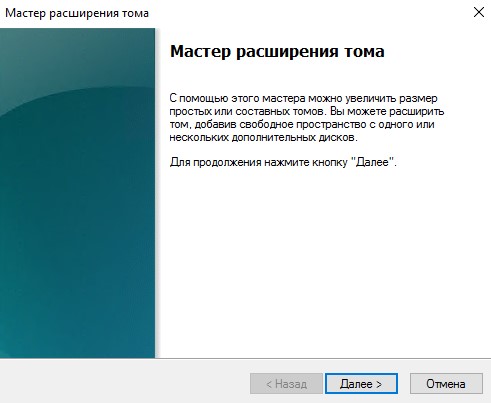
Если вы хотите, чтобы диск C: занимал всё дисковое пространство, в следующем окне ничего не изменяя нажмите Далее >.
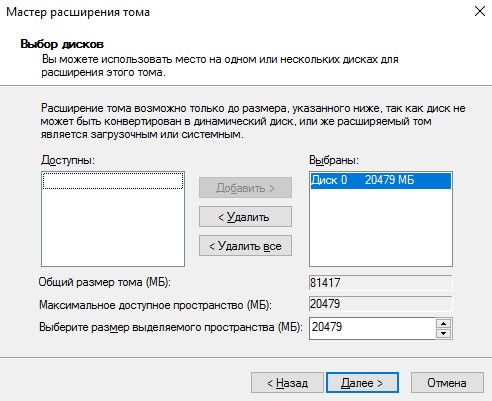
Теперь нажмите Готово.
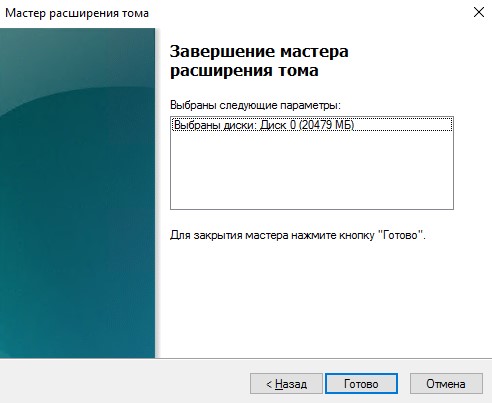
После того, как процесс расширения тома завершится, локальный диск C: должен будет выглядеть примерно как на скриншоте ниже.
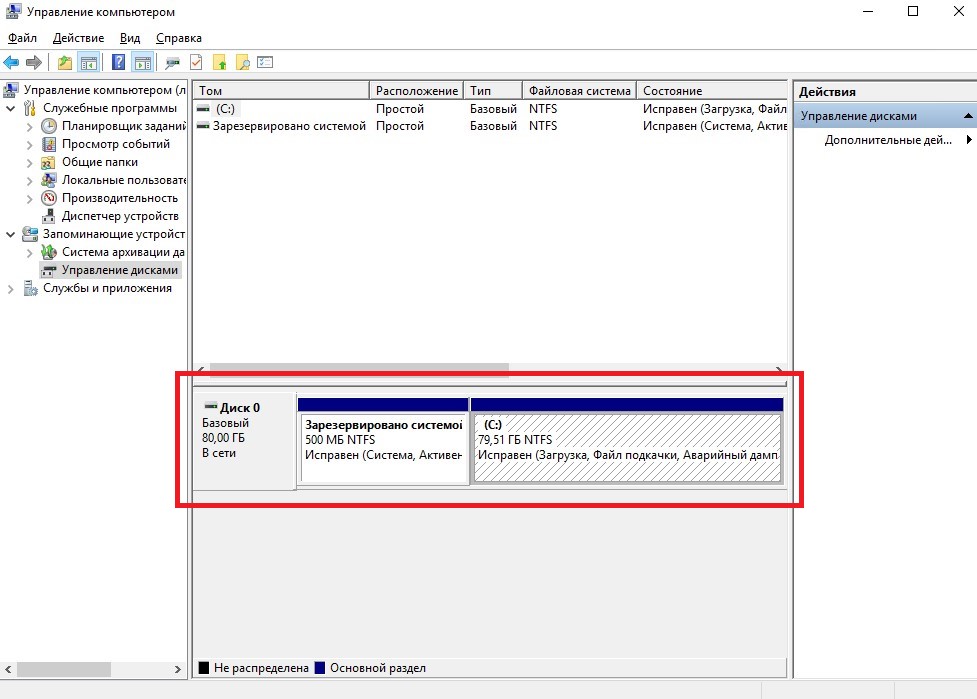
В нашем примере всё доступное дисковое пространство, за исключением раздела, зарезервированного системой, будет занято NTFS-разделом, представляющим из себя локальный диск C:.
Заключение
Итак, на нашем примере мы посмотрели, как можно вручную расширить том локального диска на VPS. Как вы можете убедиться, в операционных системах Windows Server осуществить это довольно-таки не сложно.
